i.5. Conventions utilisées dans ce guide
Ce guide part des hypothèses et prérequis suivants :
- Ce guide est organisé en plusieurs sujets ; consulter Section i.3, « Organisation » pour plus de détails. Beaucoup de sujets incluent une section Prérequis, qui énumère les autres sujets qu’il est nécessaire de connaître pour comprendre le sujet que vous êtes en train de lire. Certaines connaissances générales non couvertes dans ce guide sont également supposées ; consulter Section i.2, « Public et objectif » pour plus de détails.
- Beaucoup de sujets décrivant une tâche énumèrent des prérequis du site, qui sont des tâches qu’il est nécessaire d’avoir mené à bien sur votre site avant d'être en mesure de réaliser celle dont il est question dans le sujet que vous êtes en train de lire.
- Les détails de ces prérequis du site font référence au scénario utilisé tout au long de ce guide, qui consiste à mettre en place un site pour un marché fermier (consulter Section i.6, « Scénario guide » pour plus de détails). Vous pouvez adapter les tâches à votre propre scénario, mais vous devrez aussi vous souvenir des changements effectués afin de déterminer si votre site satisfait ces prérequis à une tâche.
- Pour tous les sujets décrivant une tâche après Section 3.7, « Lancement de l’installeur interactif », il y a également un prérequis implicite : vous devez avoir installé dans sa dernière version stable le système de gestion de contenus sur votre site, et être connecté·e avec un compte d’utilisateur disposant de suffisamment de droits pour réaliser la tâche (tel que le compte d’utilisateur créé lorsque vous avez installé votre site, qui a automatiquement tous les droits).
- Si vous lisez tous les sujets dans l’ordre, et menez à bien toutes les étapes des sujets décrivant une tâche au fur et à mesure (en restant connecté), vous devriez disposer des connaissances générales et des pré-rquis du site pour chaque sujet que vous lisez.
- Ce guide démontre comment réaliser des tâches en utilisant l’interface d’administration, et chaque fois que c’est possible, en utilisant la dernière version stable de l’outil en ligne de commande Drush (consulter Section 3.2, « Concept : outils supplémentaires »). Le lecteur est libre d’utiliser un outil en ligne de commande différent, comme Drupal Console (sous réserve de rechercher les commandes équivalentes), ou de se contenter de l’interface d’administration.
Les conventions suivantes sont utilisées dans le texte de ce guide :
- L’URL example.com est l’URL de base de votre site web. Consulter la section Navigation ci-dessous pour plus de détails quant à la manière dont les URL internes à votre site sont indiquées.
- Le texte que vous devriez voir dans l’interface utilisateur de votre site s’affiche en italique, comme : Cliquer sur Enregistrer la configuration. Ceci s’applique au texte dans l’interface utilisateur provenant du logiciel, et non au texte saisi dans un sujet précédent. Par exemple, dans un sujet sur la modification d’un contenu, vous pourriez voir cette instruction : Cliquer sur Modifier dans la ligne de la page À propos (Modifier serait en italique, mais pas About, parce que la page About a été créée dans un sujet précédent).
- Les URL, noms de fichiers, et termes introduits pour la première fois sont également affichés en italique.
Le texte que vous devriez taper dans l’invite de commande d’un terminal est affiché avec une police d'écriture à chasse fixe, de cette manière :
drush cache:rebuild
Pour réaliser la plupart des tâches décrite dans un sujet, il vous faudra naviguer vers une ou plusieurs pages de l’interface d’administration de votre site. Vous pourriez voir quelque chose de ce genre dans les instructions (ceci aura plus de sens pour vous une fois le logiciel de base installé) :
Dans le menu d’administration Gérer, naviguer vers Structure > Taxonomie (admin/structure/taxonomy).
Les instructions de navigation comme celle-ci supposent que le module du cœur Toolbar est installé, et cet exemple signifie que dans la barre de menu en haut de votre site, vous devez cliquer sur Gérer pour exposer les choix dans le menu, puis cliquer sur Structure, puis Taxonomie, et qu'à la fin vous vous retrouvez sur la page dont l’URL est http://example.com/admin/structure/taxonomy (si l’URL de base de votre site est http://example.com).

Voici un autre exemple :
Dans le menu d’administration Gérer, naviguer vers Configuration > Système > _Paramètres de base du site (admin/config/system/site-information).
Dans cet exemple, après avoir cliqué sur Gérer puis Configuration, vous devez trouvez la section Système dans la page, et à l’intérieur de celle-ci, cliquer sur Paramètres de base du site, après quoi vous arrivez sur la page http://example.com/admin/config/system/site-information.
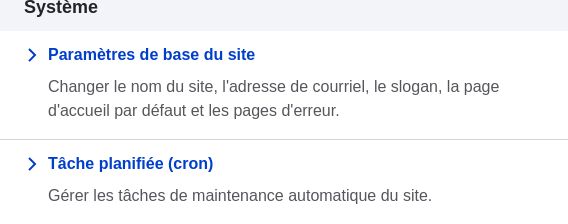
Une autre remarque : si vous utilisez l’interface d’administration avec le thème Seven, beaucoup de boutons "Ajouter" dans l’interface d’administration sont affichés avec des symboles "+". Par exemple, à admin/content, le bouton Ajouter du contenu apparaît comme + Ajouter du contenu. Toutefois, ceci dépend du thème et ne fait pas vraiment partie du texte du bouton (ainsi, il ne serait pas nécessairement lu par un lecteur d'écran), de sorte que dans ce guide, la convention consiste à ne pas mentionner le symbole + sur les boutons.
De nombreuses tâches décrites dans les sujets de ce guide incluent des étapes au cours desquelles vous remplirez un formulaire web. Dans la plupart des cas, une capture d'écran du formulaire est incluse, en même temps qu’un tableau des valeurs qu’il vous faudra saisir pour chaque champ du formulaire. Par exemple, vous pourriez voir un tableau qui commence comme ceci, expliquant les informations dans le formulaire des paramètres de base du site que vous verriez en naviguant vers Configuration > Système > Paramètres de base du site (admin/config/system/site-information) :
| Nom du champ | Explication | Valeur d’exemple |
|---|---|---|
Détails du site > Nom du site | Nom de votre site | Marché fermier d’Anytown |
Pour utiliser ce tableau, chercher le champ intitulé Nom du site dans la section située en dessous de Détails du site, et saisir le nom de votre site dans ce champ. Un nom de site d’exemple "Marché fermier d’Anytown" est suggéré dans le tableau, qui se rapporte au scénario de réalisation d’un site web pour un marché fermier que vous retrouverez tout au long du guide (consulter Section i.6, « Scénario guide » pour plus de détails). À noter également que sur certains formulaires, vous pourriez avoir à cliquer sur le titre d’une section (comme Détails du site dans cet exemple) et dérouler la section, avant de chercher le champ qu’elle contient.
Attributions
Écrit et modifié par Jennifer Hodgdon. Traduit par Felip Manyer i Ballester.
Source file: preface-conventions.asciidoc
Help improve this page
You can:
- Log in, click Edit, and edit this page
- Log in, click Discuss, update the Page status value, and suggest an improvement
- Log in and create a Documentation issue with your suggestion
 Support for Drupal 7 is ending on 5 January 2025—it’s time to migrate to Drupal 10! Learn about the many benefits of Drupal 10 and find migration tools in our resource center.
Support for Drupal 7 is ending on 5 January 2025—it’s time to migrate to Drupal 10! Learn about the many benefits of Drupal 10 and find migration tools in our resource center.









